
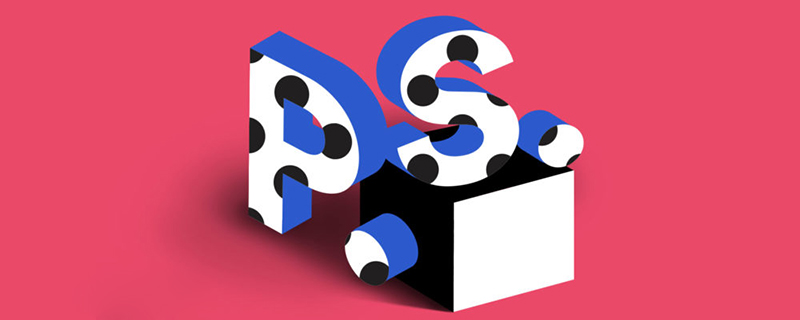
Wie erstelle ich künstlerische Schriftarten in PS?
1. Öffnen Sie ps und probieren Sie die Schritte aus
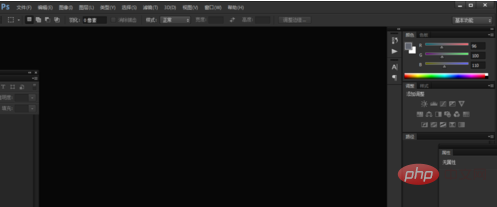
2. Erstellen Sie eine neue Zeichenfläche, 800*800 Pixel
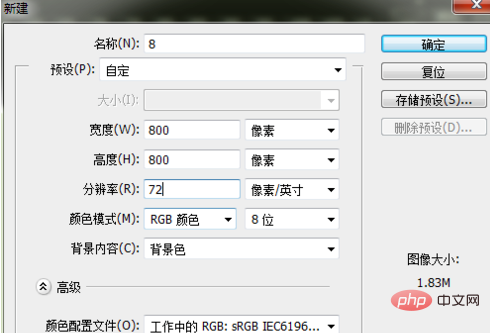
3. Geben Sie den erforderlichen Text ein
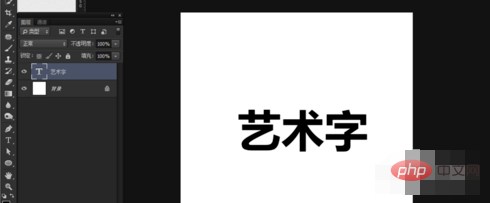
4. In der Menüleiste Fensterzeichen
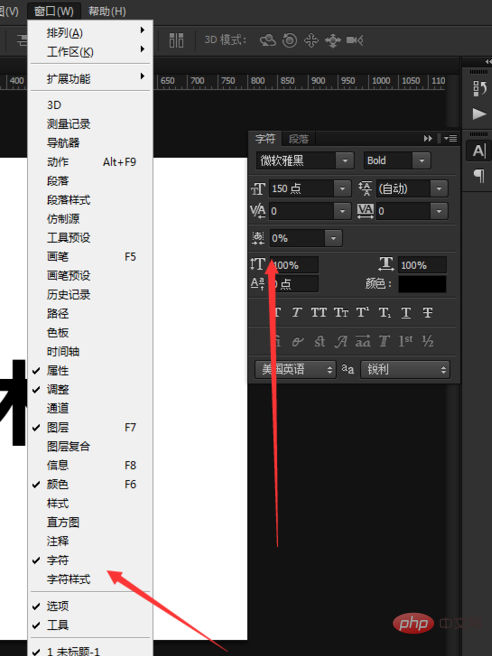
5. Passen Sie den Wortabstand im Zeichenfenster an (passen Sie ihn an Ihre Bedürfnisse an)
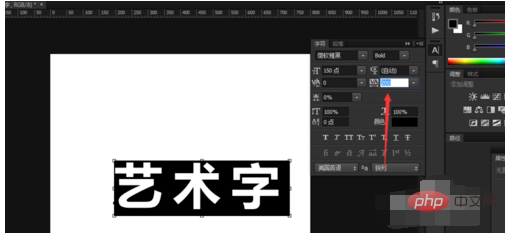
6. Klicken Sie mit der rechten Maustaste, um das zu finden Erstellungsarbeitspfad
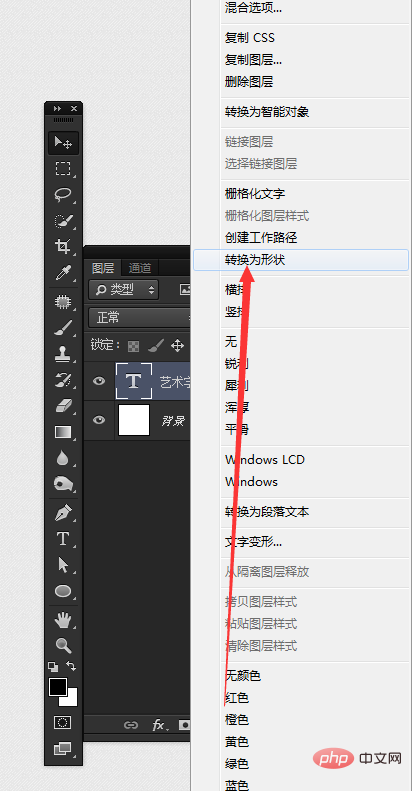
7. Wechseln Sie das Stiftwerkzeug und ändern Sie den Schriftpfad
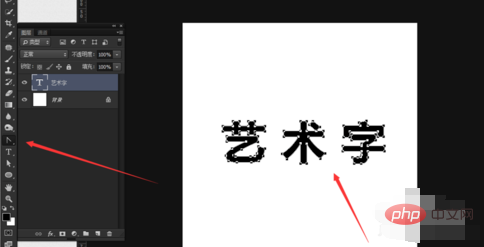
8 zu abgerundeten Ecken
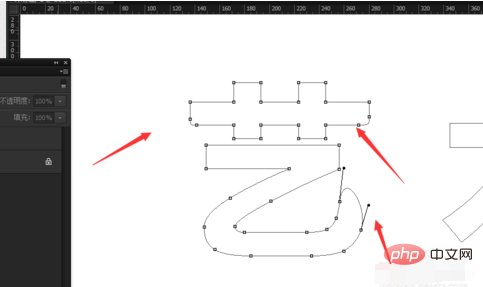
9. Nehmen Sie Kontakt mit den Schriftarten auf, sodass sie mit einem bestimmten Strich verbunden sind
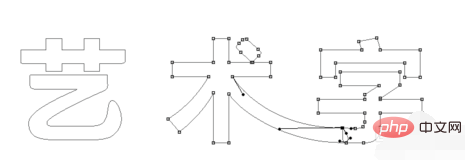
10. In eine Auswahl umwandeln (Strg+Eingabetaste gedrückt halten), Farbe füllen

11. Nach dem Füllen der Farbe ein kleines Design erstellen (machen Sie es nach Ihren Wünschen). wollen)

Zwölf. Kombination des Satzes aller Schriftarten

Dreizehn, Darstellungen

Das obige ist der detaillierte Inhalt vonSo erstellen Sie künstlerische Schriftarten in PS. Für weitere Informationen folgen Sie bitte anderen verwandten Artikeln auf der PHP chinesischen Website!
 So zeichnen Sie gepunktete Linien in PS
So zeichnen Sie gepunktete Linien in PS
 ps ausgewählten Bereich löschen
ps ausgewählten Bereich löschen
 ps Vollbild-Tastenkombination beenden
ps Vollbild-Tastenkombination beenden
 PS Farbeimer-Tastenkombinationen
PS Farbeimer-Tastenkombinationen
 So ändern Sie die Größe von Bildern in PS
So ändern Sie die Größe von Bildern in PS
 So ändern Sie die Farbe des PS-Pinsels
So ändern Sie die Farbe des PS-Pinsels
 So machen Sie den Hintergrund in PS transparent
So machen Sie den Hintergrund in PS transparent
 PS Kanten-Tastenkombinationen anpassen
PS Kanten-Tastenkombinationen anpassen